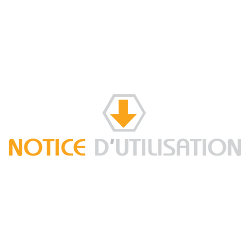- IKEA
- SONY
- PANASONIC
- A
- SAMSUNG
- GARMIN
- OLYMPUS
- PHILIPS
- CANON
- S
- Sony
- Lg
- Philips
- NIKON
- KENWOOD
- FUJIFILM
- JVC
- YONIS
- MPMAN
- P
- N
- C
- Nikon
- TOMTOM
- PIONEER
- HEWLETT-PACKARD
- MEDION
- M
- D
- V
- PRESTIGIO
- CASIO
- Blackberry
- ENERGY SISTEM
- ARCHOS
- ASAHI PENTAX
- LENOVO
- PENTAX
- K
- BECKER
- ACER
- LEXIBOOK
- MIO
- F
- Kodak
- EASYPIX
- KODAK
- SANYO
- YARVIK
- LENCO
Je vais vous montrer comment changer le visage de votre montre Garmin. Donc d'abord, vous allez vous connecter à Garmin Connect. Ok, vous pouvez l'obtenir sur l'Apple Store ou le Play Store. Google une fois que vous avez fait cela : ok accès, comme dans la notice d'utilisation.
Comme vous pouvez le voir ici, j'ai quelques faces déjà installés sur mon téléphone, prêt à partir. Je vais vouloir changer ou obtenir un nouveau style de visage de montre, alors je vais aller chercher plus de visages de montre sur la zone bleue en bas de l'écran. Cela va vous conduire à l'application connect IQ. Vous pouvez l'installer comme une application séparée sur votre téléphone pour rendre la navigation un peu plus facile une fois ouverte. Ok, vous allez voir toutes les différentes choses que vous pouvez installer sur votre montre.
Donc vous avez deux applications, des widgets et des visages, nous allons choisir un visage numérique, un visage numérique, donc nous allons naviguer vers le bas jusqu'à ce que nous trouvions celui que vous aimez. Ok, celui-là a l'air plutôt cool et propre. Donc je vais télécharger ça - et c'est maintenant téléchargé dans notre application ok on va revenir en arrière. Ok, pour que ce visage soit visible sur votre téléphone, vous allez devoir resynchroniser. Votre application a beaucoup que ce que je vais faire maintenant est de télécharger les données pour le visage de la montre.
Retournez à la montre, les visages à nouveau, comme vous pouvez le voir, le visage de montre étapes propres est maintenant disponible, mais pas installé. Donc vous pouvez même cliquer dessus pour l'installer. Il va falloir un peu de rangement pour l'installer comme tout logiciel. Mais encore une fois, la chose principale est de revenir en arrière et puis de resynchroniser l'application une fois que vous êtes synchronisé, vous pouvez accéder à la zone à nouveau. Allez sur le guide d'utilisation en français.
Avec un peu de chance, c'est installé ici. Nous allons donc nettoyer les étapes qui sont maintenant installées. Ok, donc ce sera disponible sur votre téléphone. Normalement, le visage de montre sur votre montre sera le plus récent que vous avez installé, mais c'est assez difficile et si vous voulez le changer sur votre téléphone, c'est assez difficile parce que vous allez le sélectionner et tout ce qu'il affiche vraiment est l'option Désinstaller : si vous deviez ouvrir l'installation, le réinstaller, il serait probablement changé par le plus récent que vous avez sélectionné, mais regardez, et je vais vous montrer comment basculer entre les différents visages qui sur votre mur, sur votre montre, une fois qu'ils sont installés, ok, vous pouvez accéder à la pression de maintien. C'est sur la Vivoactive 3-game, appuyez et maintenez l'écran.
Ok, puis allez dans "Visages de montre" et ensuite depuis l'application où nous avons installé les visages. Vous allez avoir différentes options. Lieux disponibles. Vous pouvez les faire défiler. Je vais aller jusqu'à celui que nous avons sélectionné "clean setup", nous allons le sélectionner et nous allons l'appliquer, et c'est maintenant installé et visible sur notre site de notices.